如何设置Word表格的边框线为无、删除Word表格的线条
摘要:要想设置Word表格的边框线条不显示出来,最好的办法就是设置线条为无,即不启用边框线。这是最好的办法,方法如下:选中表格,如下图,然后点击鼠...
要想设置Word表格的边框线条不显示出来,最好的办法就是设置线条为无,即不启用边框线。这是最好的办法,方法如下:
选中表格,如下图,然后点击鼠标右键,弹出如下图的菜单。
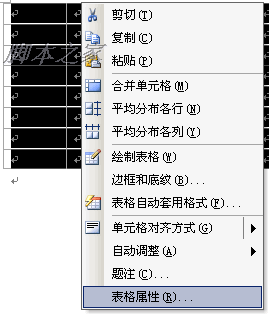
如上图,选择“表格属性”,弹出如下图。
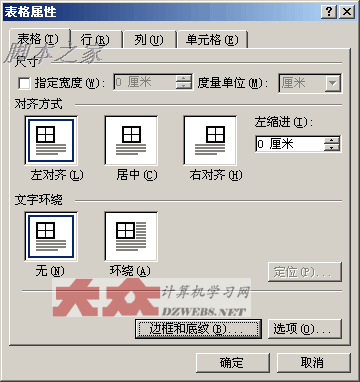
上图,选择“表格”选项卡,然后,点击对话框下面的“边框和底纹”,弹出如下图。
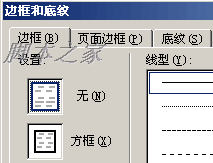
上图中,选择“边框”选项卡,然后,选择“无”,这样就行了,最后点击“确定”退出即可。
现在,就设置好了,可是,在文档编辑状态下,我们仍然能够看到表格单元格的边框线,这是为什么呢,这是因为考虑到您的操作上的方便,暂时能看到线条。
当我们在打印预览状态或直接打印的时候,表格的边框线条、单元格四周的线,就不会出来了。
还有另外一种方法就是,可以设置边框边框线条的意思和文档背景颜色一样,这样,就看不出来了,也能取到取消边框线的目的。
【如何设置Word表格的边框线为无、删除Word表格的线条】相关文章:
★ 如何利用Word2007字数统计功能统计文档中所有字符信息
★ 将Word文档转为Excel表格和Excel表格转换成Word文档的图文教程
上一篇:
在word中如何让简体字转换成繁体字
